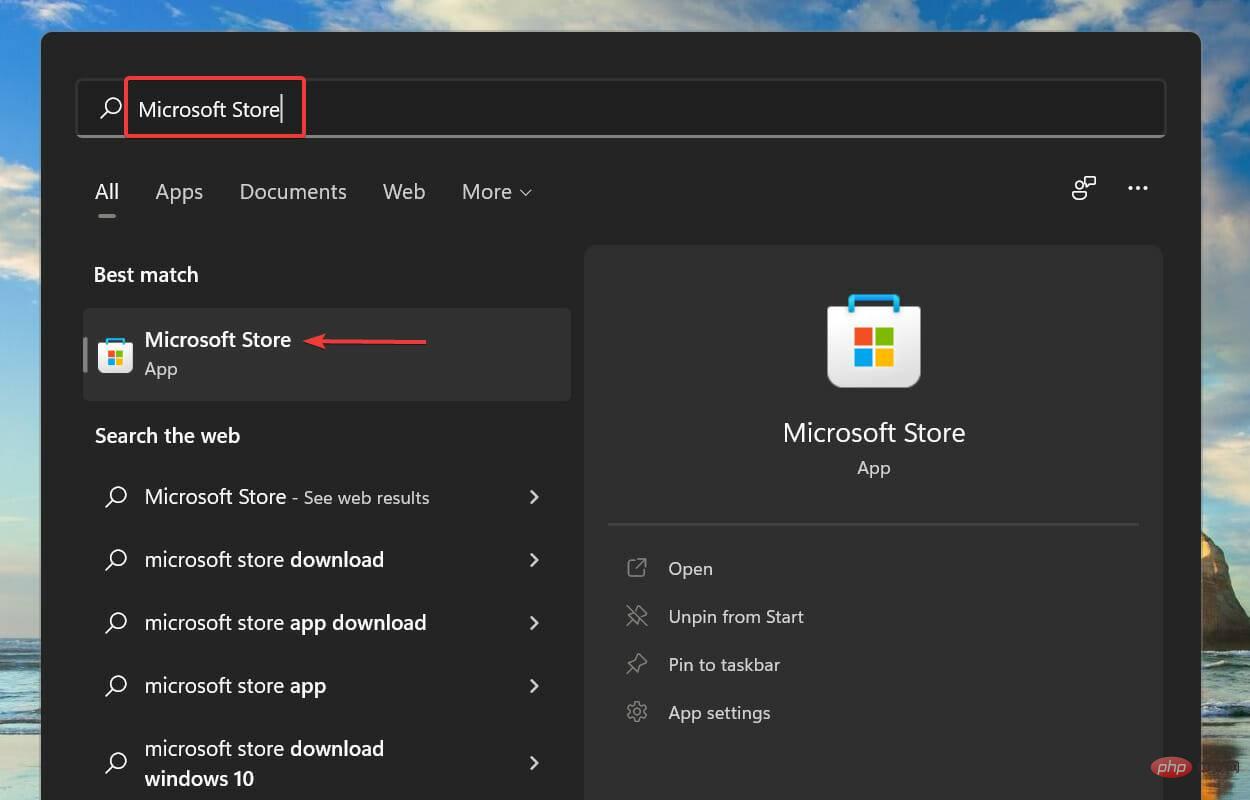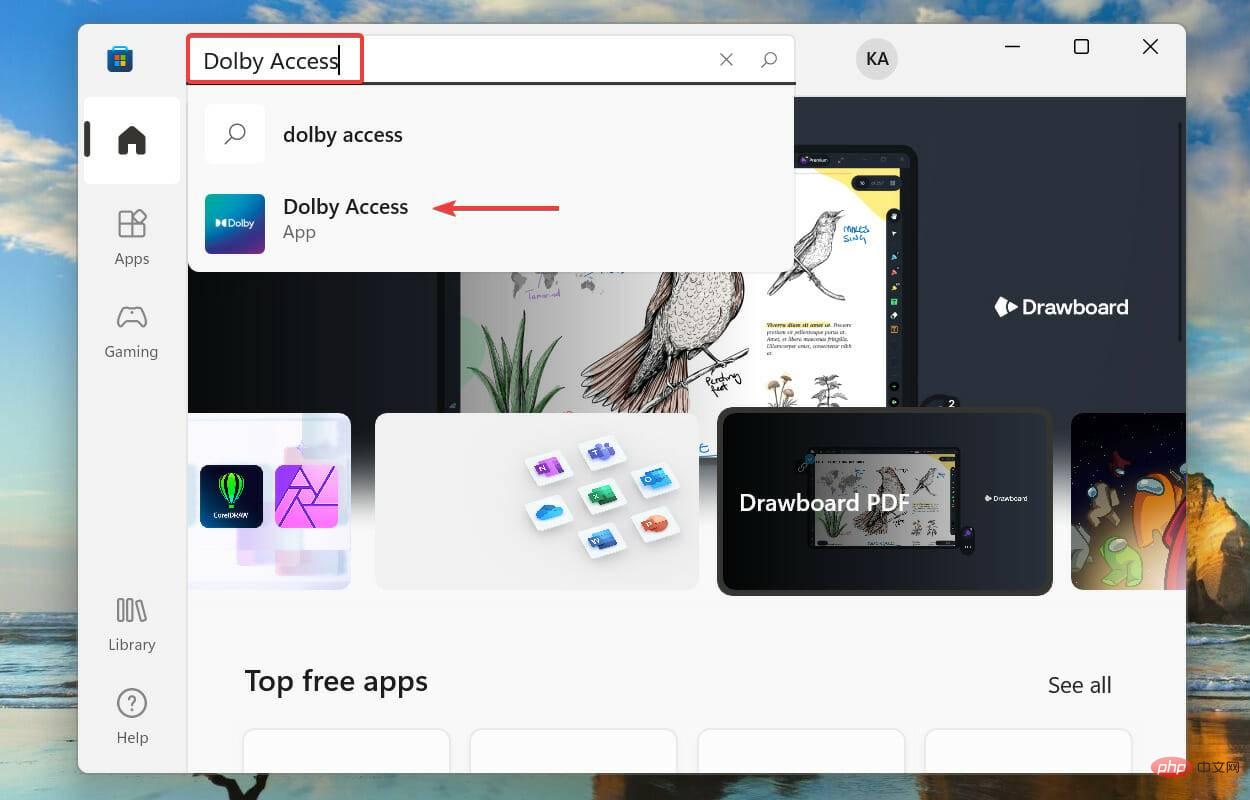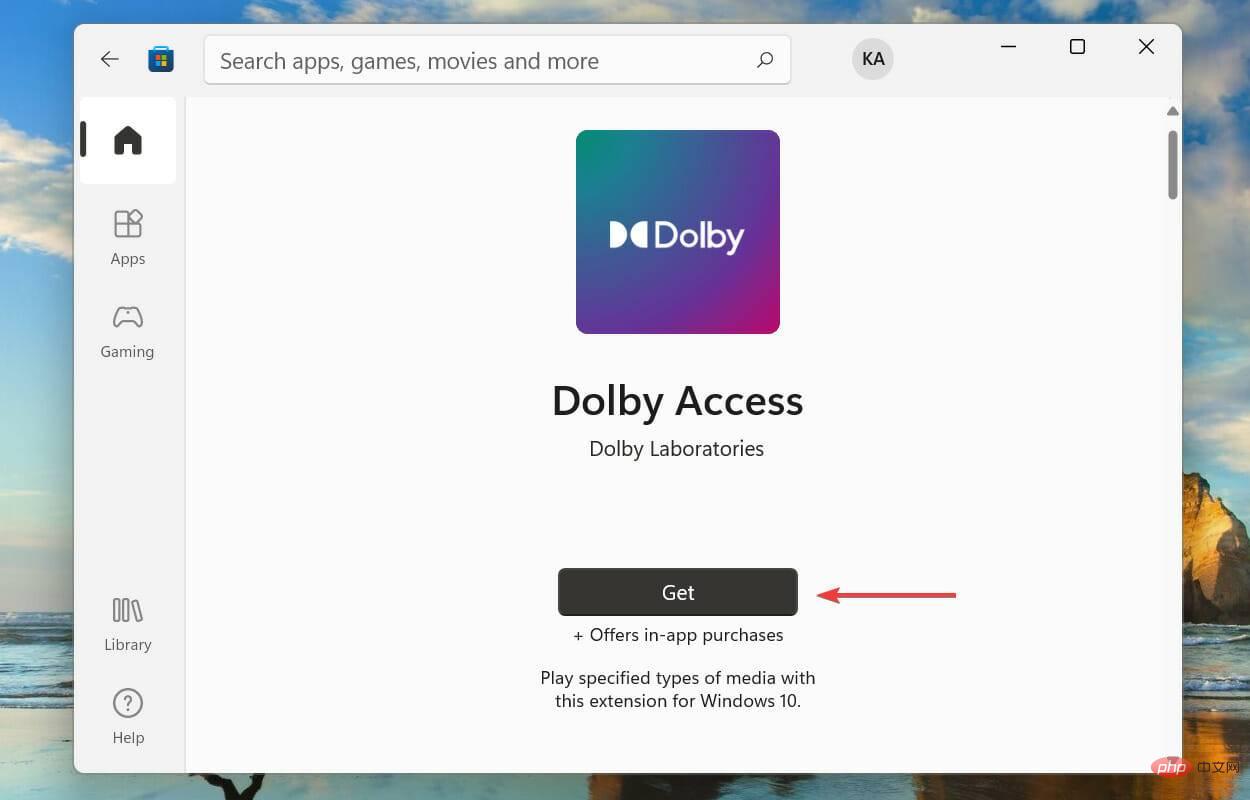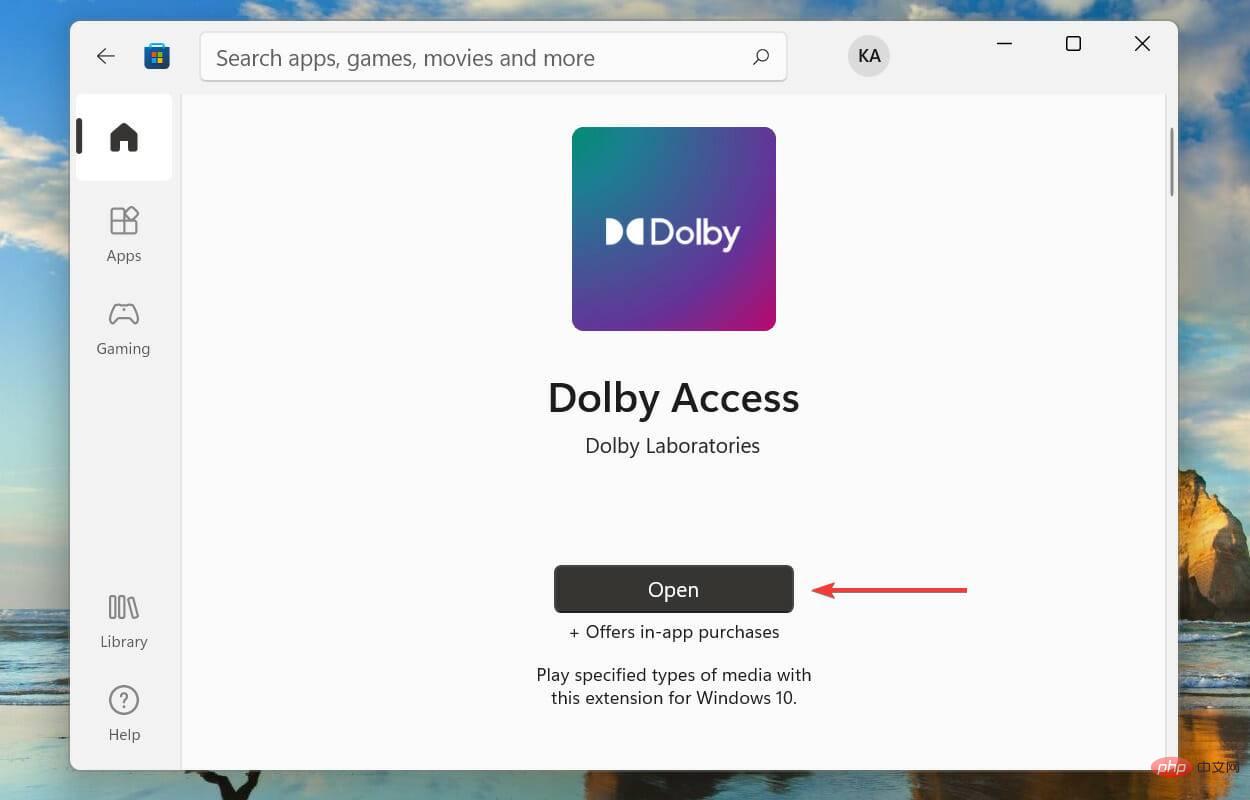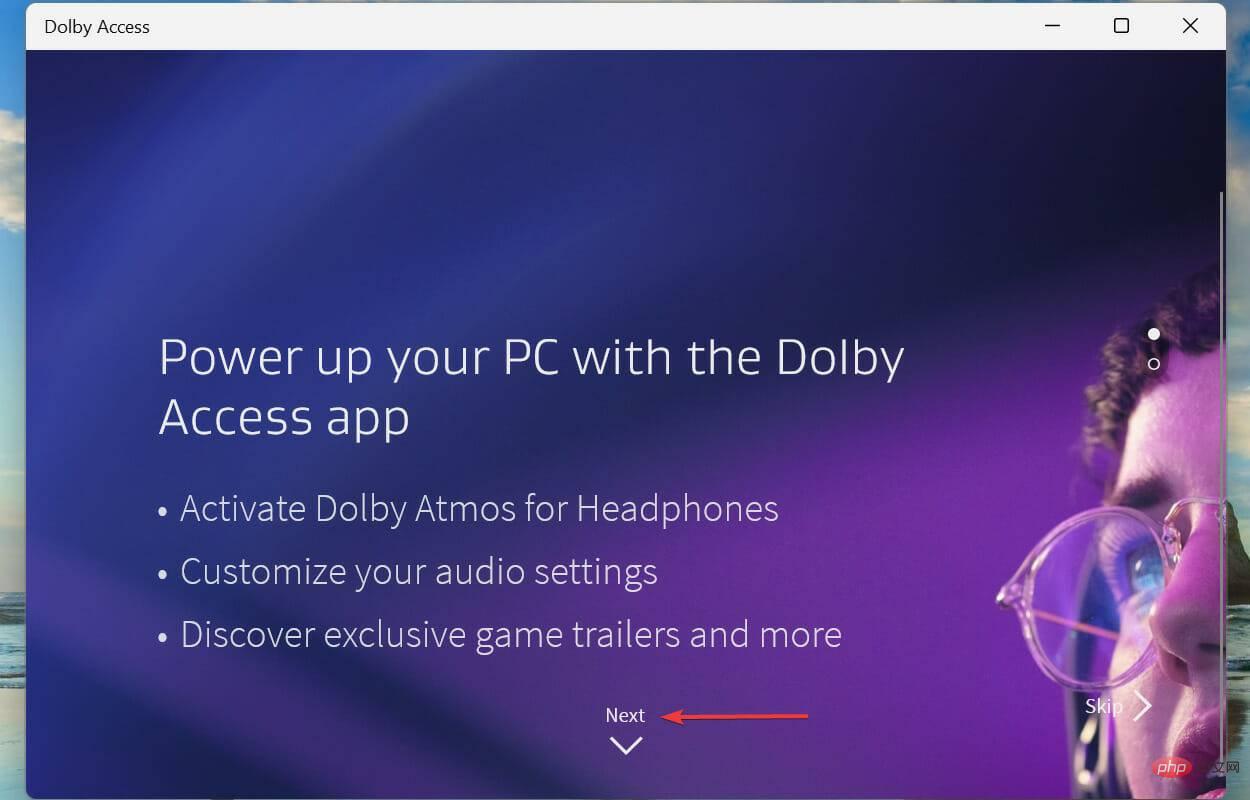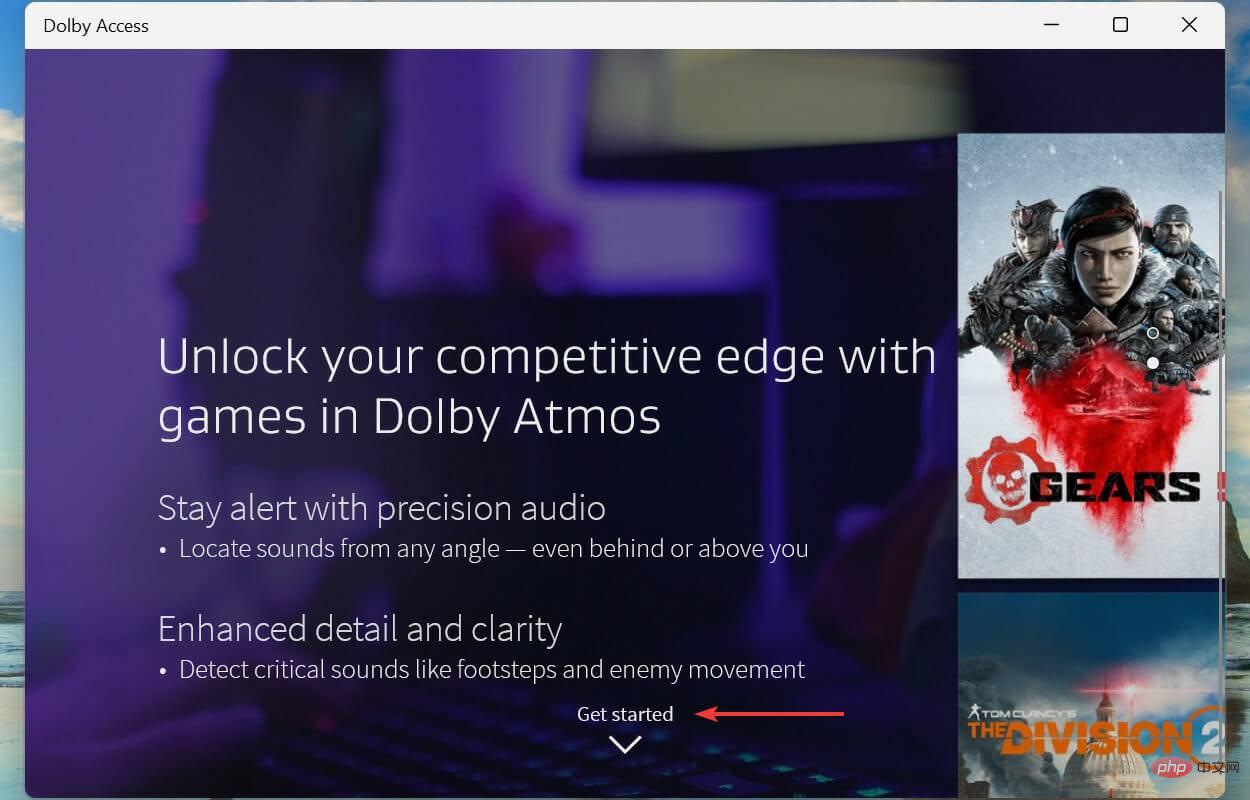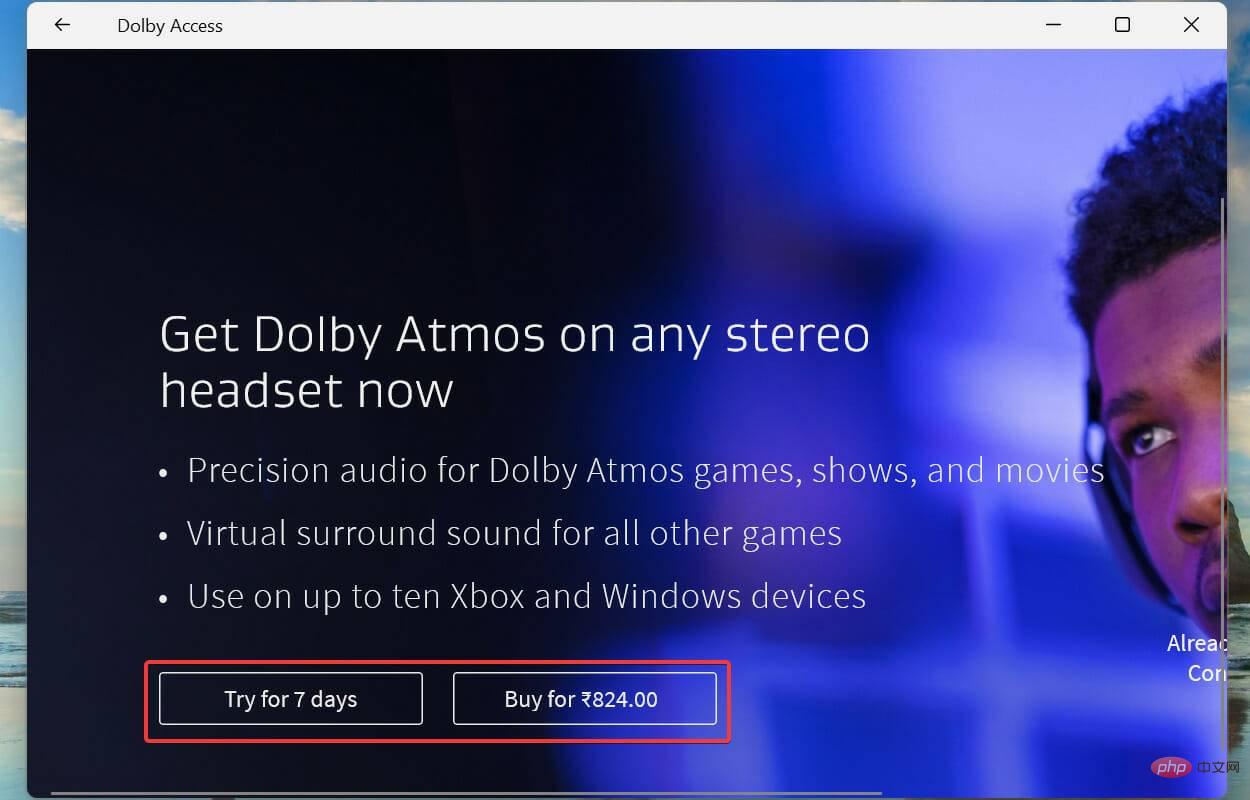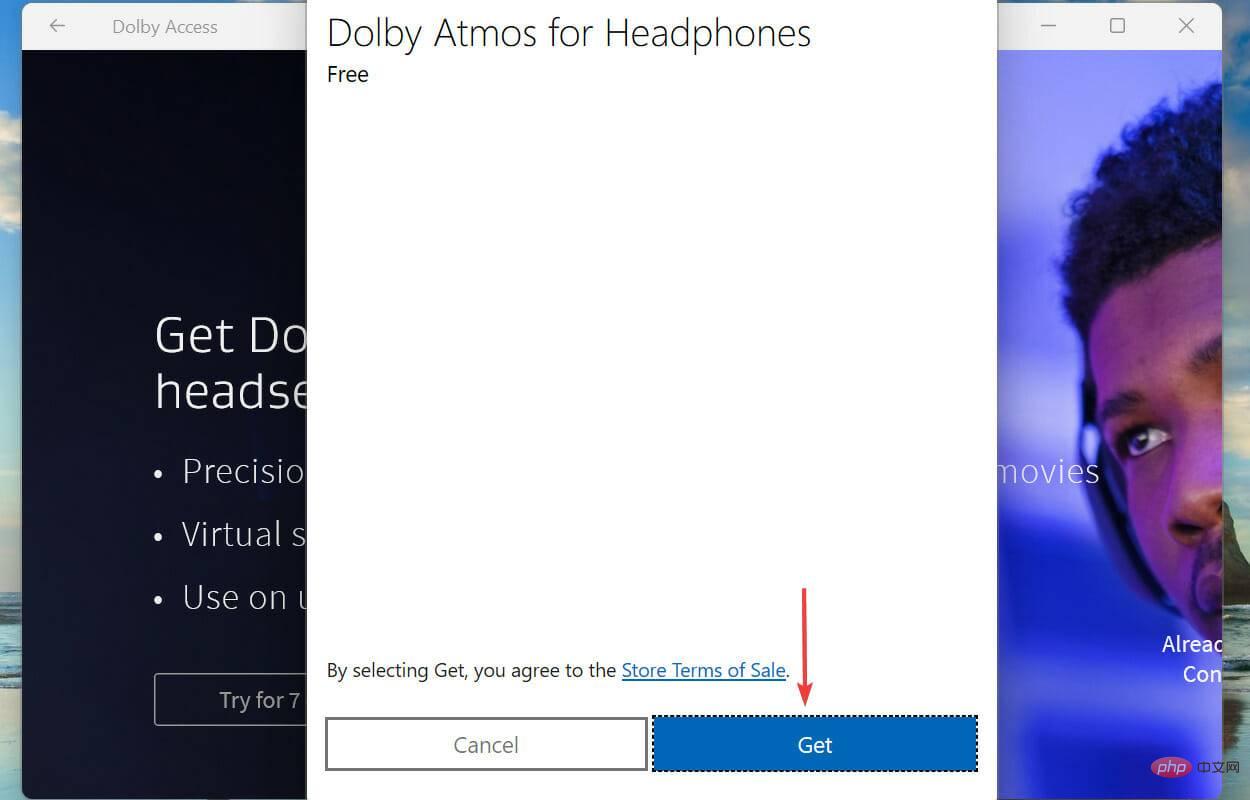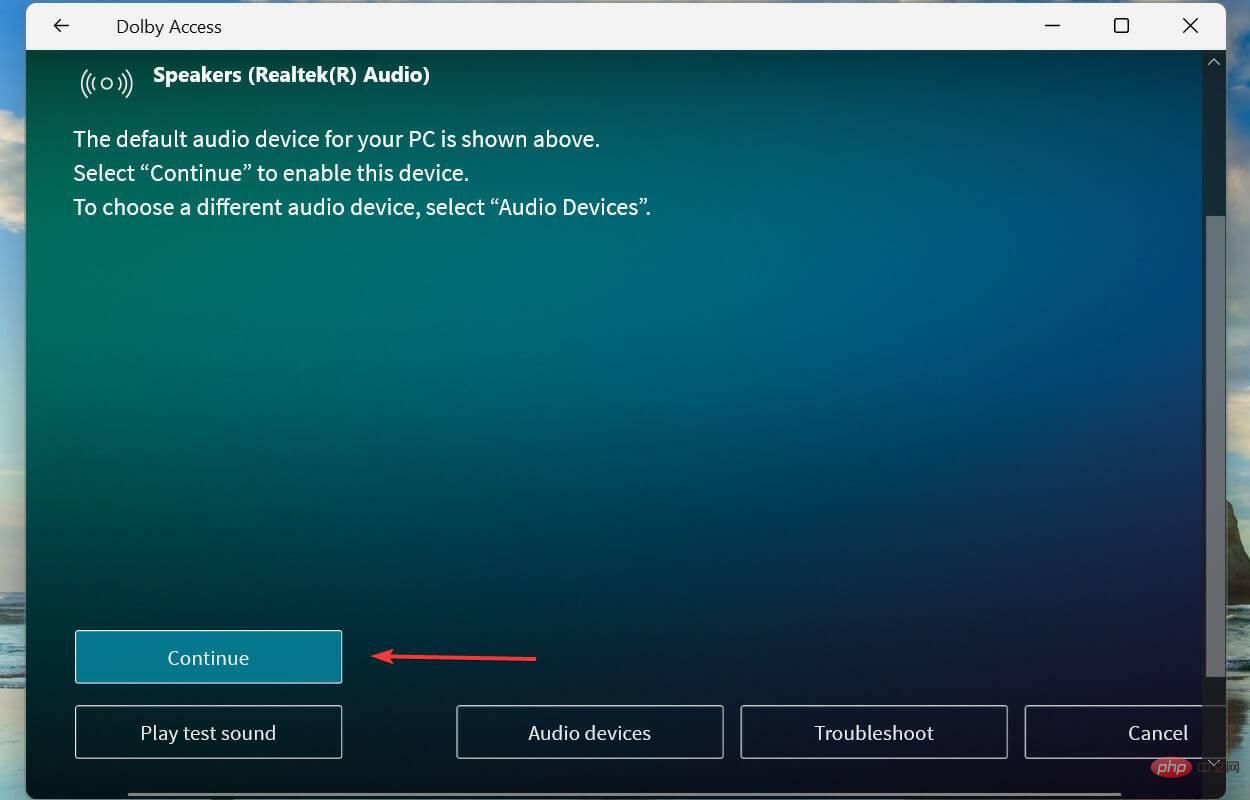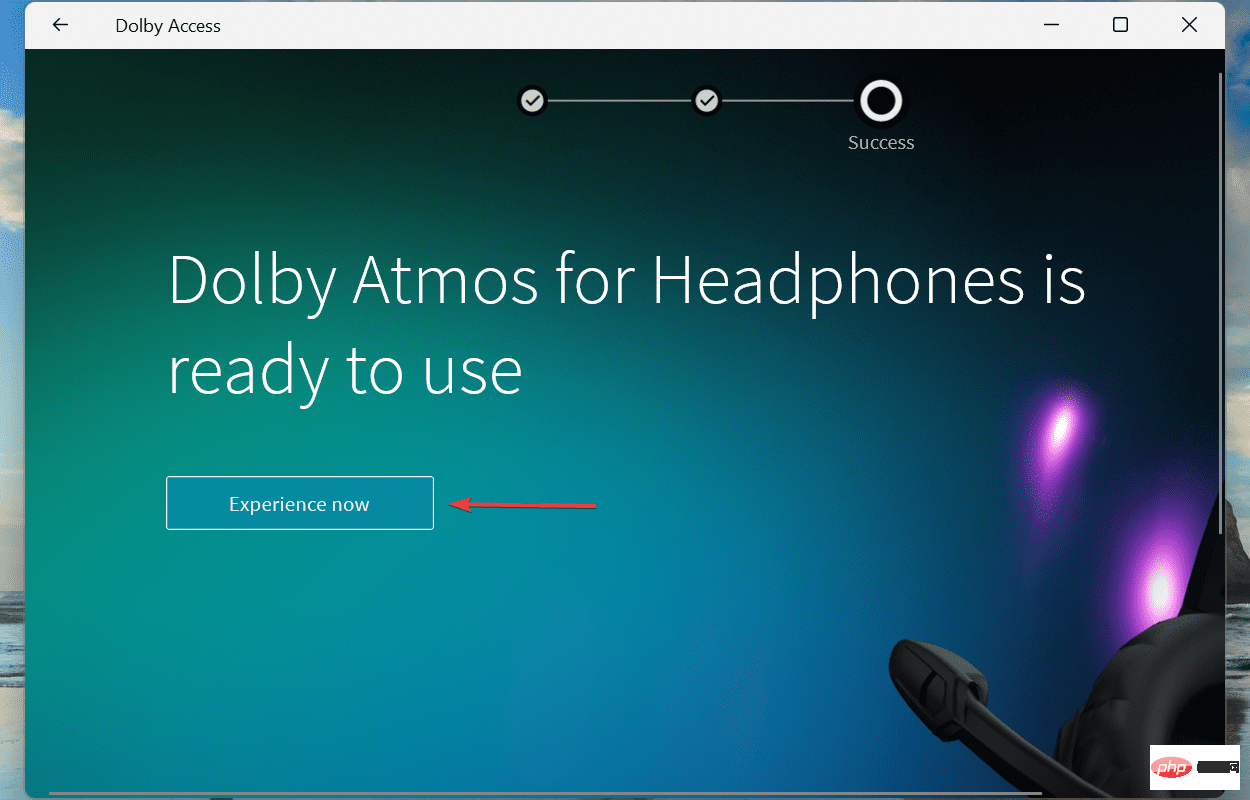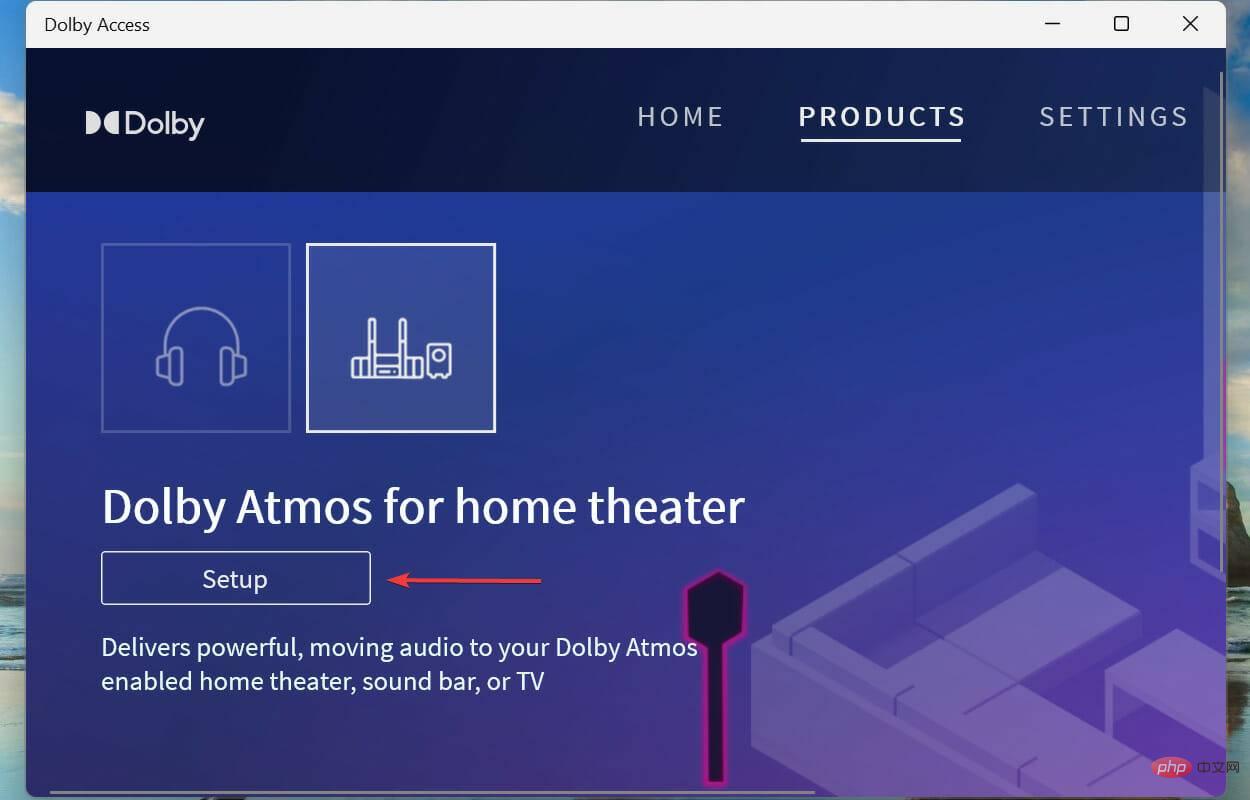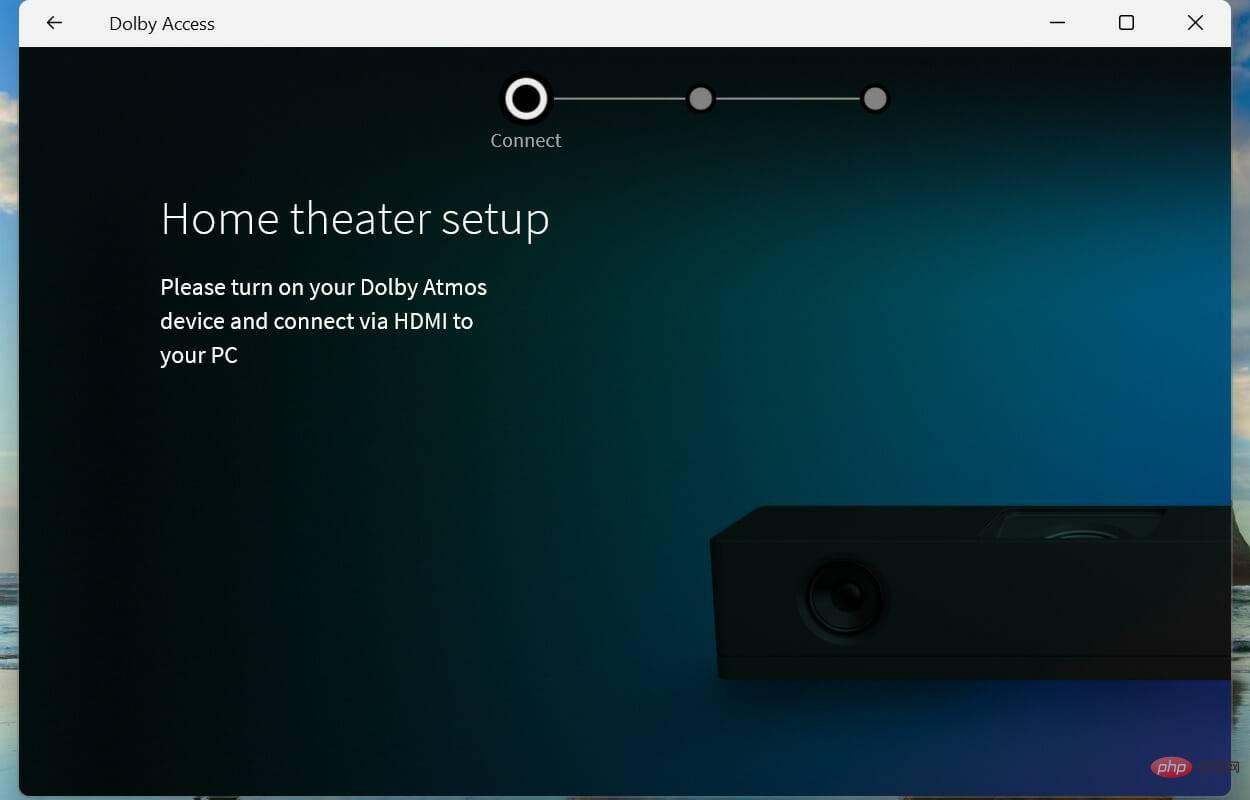如何在 Windows 11 PC 上安裝杜比全景聲
電影或影片編輯領域的使用者意識到杜比全景聲 (Dolby Atmos) 的重要性。自 Windows 11 發布以來,用戶對安裝杜比全景聲 (Dolby Atmos) 應用程式並將他們的聆聽體驗提升到另一個層次感到非常興奮。
因此,我們專門編寫了本教程來幫助您了解該概念、它與杜比音訊的區別以及在您的 Windows 11 PC 上安裝杜比全景聲的過程。
但在您繼續之前,請務必了解,除非您也有相容的設備,否則僅用於家庭劇院的 Dolby Atmos 將沒有任何用處。查看我們精選的市場上最好的杜比全景聲 (Dolby Atmos) 揚聲器清單。不過,它可以在任何耳機上使用,如下一節所述。
什麼是杜比全景聲?
Dolby Atmos 是一種環繞聲格式,最初是在電影院中引入的,但由於其受歡迎程度,才進入了家庭。
簡而言之,杜比全景聲 (Dolby Atmos) 允許將聲音解釋為 3-D 對象,如果聲音來自各個方向,則聽眾會感知到它。這提供了一種栩栩如生的體驗,因為您在螢幕上看到的東西就在您身邊發生。

用於耳機的杜比全景聲(Dolby Atmos) 是專為耳機和耳塞設計的應用程式中的選項之一,首次在Windows 10 Creature更新中發布。
有了這個,您不需要一套專門的硬體來享受環繞聲,因為該功能是內建的而不是附加的。
雖然這款耳機不是免費的,但您可以免費試用 7 天,並且只有在您認為物有所值的情況下才能訂閱。
您在應用程式中看到的另一個選項是家庭劇院,如果您選擇該選項,您需要連接相容系統。這個可以免費使用,但如前所述,需要相容的設備。
現在您已經對這個概念有了基本的了解,讓我們引導您完成下載應用程式的步驟。
如何在 Windows 11 上安裝 Dolby Atmos 應用程式?
- 按下Windows S啟動搜尋選單。在頂部的文字欄位中輸入Microsoft Store,然後按一下出現的相關搜尋結果。

- 接下來,在頂部的搜尋框中輸入Dolby Access,然後按一下相關搜尋結果。

- 點擊「取得」按鈕下載應用程式。

- 下載並安裝應用程式後,按一下「開啟」以啟動它。或者,您可以從“搜尋”選單啟動它。

- 點選「下一步」。

- 點選開始。

- 現在,選擇要購買還是參加 7 天免費試用。

- 完成身份驗證程序並點選Get。

- 預設設備將在此處列出。按一下繼續以繼續操作或選擇音訊裝置以選擇另一個。

- 點選立即體驗。

上述步驟將為耳機設定 Windows 11 杜比全景聲。如果您希望連接家庭劇院,請按照下一節中列出的步驟操作。
完成設定後,重新啟動電腦以使變更完全生效。
如何在 Windows 11 中將杜比全景聲用於家庭劇院?
- 設定應用程式後,在產品標籤中選擇家庭劇院的杜比全景聲選項,然後按一下設定.

- 現在,連接相容的音訊裝置並按照螢幕上的指示完成設定。

適用於家庭劇院的 Dolby Atmos 將幫助您連接系統並在 Windows 11 PC 上享受環繞聲。
在哪裡可以找到 Windows 11 中杜比全景聲的驅動程式?
對於所有已經從其他來源下載了該應用程式但無法為其找到合適的驅動程式集的用戶,我們已經全部解決了。只需單擊您設備的鏈接,找到合適的驅動程序,然後下載它們。
- 聯想
- 東芝
- 三星
- 宏基
- 微軟
- 雷蛇
在Windows 11 中下載杜比全景聲(Dolby Atmos) 驅動程式後,雙擊該檔案以啟動安裝程序,然後按照螢幕上的指示完成安裝程序。
Dolby Atmos 與 Dolby Audio 有何不同?
兩者在某些方面完全不同,儘管這些術語經常被使用者互換使用。因此,有必要了解兩者之間的差異。
Dolby Atmos 提供了彷彿聲音來自四面八方的 3D 體驗,而 Dolby Audio 只是增強了聲音。前者將您的體驗提升一個檔次並提供電影體驗,後者為聲音添加了細微的增強。
我應該升級到杜比全景聲嗎?
這是百萬美元的問題,是否升級到杜比全景聲?如果您使用的是 Dolby Atmos 耳機,則免費試用後將向您收取一定的費用,而杜比全景聲 (Dolby Atmos) 家庭劇院功能則是免費的。
但是,它不是免費的,因為您應該花錢購買兼容杜比全景聲 (Dolby Atmos) 的家庭劇院系統。增加的高度通道必將增強您的聆聽體驗,讓您彷彿置身於電影院。
因此,如果您願意承擔所需的數量,升級到杜比全景聲 (Dolby Atmos) 將是一個不錯的決定。
這就是杜比全景聲 (Dolby Atmos) 和在 Windows 11 中安裝應用程式的全部過程。到目前為止,您不僅熟悉了該概念,而且還非常了解各種複雜性和設定過程。
以上是如何在 Windows 11 PC 上安裝杜比全景聲的詳細內容。更多資訊請關注PHP中文網其他相關文章!

熱AI工具

Undresser.AI Undress
人工智慧驅動的應用程序,用於創建逼真的裸體照片

AI Clothes Remover
用於從照片中去除衣服的線上人工智慧工具。

Undress AI Tool
免費脫衣圖片

Clothoff.io
AI脫衣器

Video Face Swap
使用我們完全免費的人工智慧換臉工具,輕鬆在任何影片中換臉!

熱門文章

熱工具

記事本++7.3.1
好用且免費的程式碼編輯器

SublimeText3漢化版
中文版,非常好用

禪工作室 13.0.1
強大的PHP整合開發環境

Dreamweaver CS6
視覺化網頁開發工具

SublimeText3 Mac版
神級程式碼編輯軟體(SublimeText3)
 如何在 Windows 11 PC 上安裝杜比全景聲
Apr 14, 2023 am 11:55 AM
如何在 Windows 11 PC 上安裝杜比全景聲
Apr 14, 2023 am 11:55 AM
電影或影片編輯領域的使用者意識到杜比全景聲 (Dolby Atmos) 的重要性。自 Windows 11 發布以來,用戶對安裝杜比全景聲 (Dolby Atmos) 應用程式並將他們的聆聽體驗提升到另一個層次感到非常興奮。因此,我們專門編寫了本教程來幫助您了解該概念、它與杜比音訊的區別以及在您的 Windows 11 PC 上安裝杜比全景聲的過程。但在您繼續之前,請務必了解,除非您也有相容的設備,否則僅用於家庭劇院的杜比全景聲 (Dolby Atmos) 將沒有任何用處。查看我們精選的市場上最好
 Bose Soundbar Ultra首發體驗:開箱即用的家庭劇院?
Feb 06, 2024 pm 05:30 PM
Bose Soundbar Ultra首發體驗:開箱即用的家庭劇院?
Feb 06, 2024 pm 05:30 PM
從我記事開始,家裡就有一對落地式的大尺寸音響,讓我一直認為電視只有配上一套完整的音響系統才能稱得上是電視。但是剛開始工作的時候,我買不起專業的家庭音響。經過查詢、了解產品定位後,我發現回音壁這個品類非常適合我,不論是音質、體積或價格都符合我的需求。因此,我決定選擇回音壁。精挑細選後,我選了2024年初Bose推出了這款全景聲回音壁產品:Bose家庭娛樂揚聲器Ultra。 (圖片來源:雷科技攝製)一般來說,想要體驗到「原汁原味」的杜比全景聲效果,需要我們在家中佈置一套經過測量、校準的環繞聲+天花板
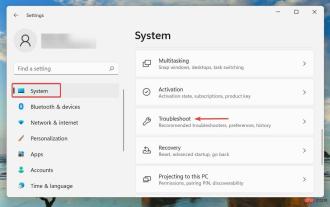 杜比全景聲在 Windows 11 中不起作用?立即修復
Apr 16, 2023 pm 09:31 PM
杜比全景聲在 Windows 11 中不起作用?立即修復
Apr 16, 2023 pm 09:31 PM
如果杜比全景聲在Windows11中無法運作,我該怎麼辦? 1.執行內建音訊疑難排解按Windows+I啟動「設定」應用程序,然後按一下「系統」標籤右側的「疑難排解」。接下來,點擊“其他疑難排解”。找到並點擊播放音訊疑難排解旁邊的運行按鈕。等待疑難排解程式偵測到問題,然後按照螢幕上的指示修復錯誤。每當處理Windows中的錯誤時,建議您先為其執行相關的內置疑難解程式(如果存在)。眾所周知,這些可以以最少的努力解決大量問題。 2.更新Windows11按Windows+I啟動「設定」應用,然後
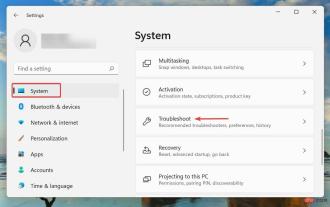 杜比全景聲 (Dolby Atmos) 在 Windows 11 中不起作用?立即修復
Apr 14, 2023 am 11:58 AM
杜比全景聲 (Dolby Atmos) 在 Windows 11 中不起作用?立即修復
Apr 14, 2023 am 11:58 AM
杜比全景聲 (Dolby Atmos) 是最先進的技術之一,自從它透過 Windows 10 Creator's Update 針對 Windows 生態系統發布以來,就一直是鎮上的話題。但是,一些用戶報告說杜比全景聲 (Dolby Atmos) 在 Windows 11 中不起作用。這帶來了重大挑戰,因為使用相容 PC 的使用者無法使用影響其聆聽體驗的功能。杜比全景聲 (Dolby Atmos) 不僅增強聲音,還提供戲院體驗。如果您也發現杜比全景聲 (Dolby Atmos) 在 Windows
 opporeno5去哪關閉杜比全景聲_禁用opporeno5杜比全景聲方法
Mar 25, 2024 pm 04:41 PM
opporeno5去哪關閉杜比全景聲_禁用opporeno5杜比全景聲方法
Mar 25, 2024 pm 04:41 PM
1.在手機設定中點選聲音與震動。 2、點選杜比全景音。 3.將杜比全景聲後方的開關關閉即可。
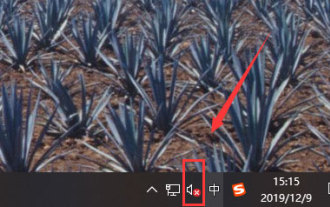 設定win10家庭劇院的杜比全景聲設定方法
Jan 15, 2024 pm 05:00 PM
設定win10家庭劇院的杜比全景聲設定方法
Jan 15, 2024 pm 05:00 PM
通常來說,杜比音效的體驗會比常規音效更加立體、更逼真,特別是在觀賞電影或參與遊戲活動時,杜比音效可以提供極大的輔助效果。然而,近年來,我們發現Windows10系統的使用者在使用耳機進行電腦遊戲的過程中,常常會面臨如何開啟耳機杜比音效的問題。針對這個問題,我們將為您提供相應的解決方案。 win10家庭劇院杜比全景聲如何設定1、在工作列中的音量圖示上右鍵單擊,隨後選擇「聲音」選項。 2、在展開的選單中選擇「播放」選項。 3、選擇「雙擊揚聲器」一項。 4.選擇“空間音效”板塊。 5.最終在彈出的對話框中選
 win10安裝杜比提示無法啟動Dolby
Jan 07, 2024 pm 12:45 PM
win10安裝杜比提示無法啟動Dolby
Jan 07, 2024 pm 12:45 PM
很多小夥伴在安裝win10杜比音效的時候系統提示win10安裝杜比音效提示無法啟動Dolby驅動是什麼情況呢?下面小編整理了相關的問題,一起來看看吧。 win10安裝杜比提示無法啟動Dolby解決方法1、右鍵點擊“此電腦”或“我的電腦”或“電腦”,2、出現選單,點選“管理”,3、接著點選“裝置管理員”,4 、然後找到“聲音、視頻和遊戲控制器”,5、點開,看到驅動不是杜比的吧,6、點擊右鍵,選擇“更新驅動”,7、點擊瀏覽計算機以查找驅動程序軟體,8 、點擊“從電腦的裝置驅動程式清單中選取”,9、將“
 賓士發布第二代MBUX系統,升級帶來杜比全景聲和豐富視訊資源
Sep 14, 2023 am 09:25 AM
賓士發布第二代MBUX系統,升級帶來杜比全景聲和豐富視訊資源
Sep 14, 2023 am 09:25 AM
9月4日消息,今日在2023年德國國際汽車及智慧出行博覽會(IAAMOBILITY2023)上,梅賽德斯-奔馳引人矚目地亮相,帶來了一系列引人注目的消息。據悉,賓士宣布將在全球進行車機OTA升級,推出第二代MBUX智慧人機互動系統的新功能與改進。在此次升級中,車主將能夠享受更出色的駕駛體驗。升級後的MBUX系統將搭載杜比全景聲技術,為車內音響效果帶來質的飛躍。此外,更豐富多元的視訊串流資源也將隨之而來,讓乘車成為更愉悅的體驗。作為升級的一部分,MBUX的"